新しいスマートフォンには便利な画面ミラーリング機能が搭載されており、PC やスマート TV に接続できます。これにより、特にモバイル ゲームの全体的なエクスペリエンスが向上します。ゲームをテレビにミラーリングすると、より没入感が高まり、お気に入りのゲームを大きな画面でプレイできるようになります。
このミラーリング機能の恩恵を受けるゲームの 1 つが Pokémon GO です。これは通常、屋外でのゲームプレイ エクスペリエンスと考えられています。ただし、iPhone/Android の画面をテレビにミラーリングする機能を使用すると、屋外環境を仮想的に探索しながら屋内でゲームを楽しむことができます。これには、GPS 設定を微調整してゲーム内の動きをシミュレートすることが含まれます。これにより、モバイル デバイスで Pokémon GO をリラックスしてプレイしながら、それをテレビに映してゲーム体験を向上させることができます。さらに、この投稿では、 iPhone/AndroidをスマートTVにミラーリングする方法.
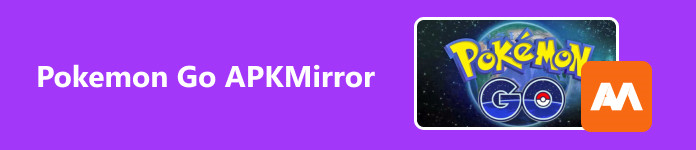
- パート 1: iPhone を Sharp TV にミラーリングする方法
- パート 2: Wi-Fi なしで iPhone を Sharp TV にミラーリングする
- パート 3: Android を Sharp TV にミラーリングする方法
- パート 4: ボーナス: 携帯電話を PC にスクリーンミラーリングする
- パート 5: iPhone と Android のミラーリングに関する FAQ
パート 1: iPhone を Sharp TV にミラーリングする方法
残念ながら、シャープ TV は iPhone ミラーリングの AirPlay をサポートしていません。ただし、App Store で入手できる ApowerMirror などのミラーリング アプリケーションを使用することもできます。これを行うには、以下の手順に従ってください。
ステップ1 ダウンロード ApowerMirror: スクリーンミラーリング App Store のアプリ。アプリを開いて、 鏡 ボタン。その後、テレビの名前を選択します。
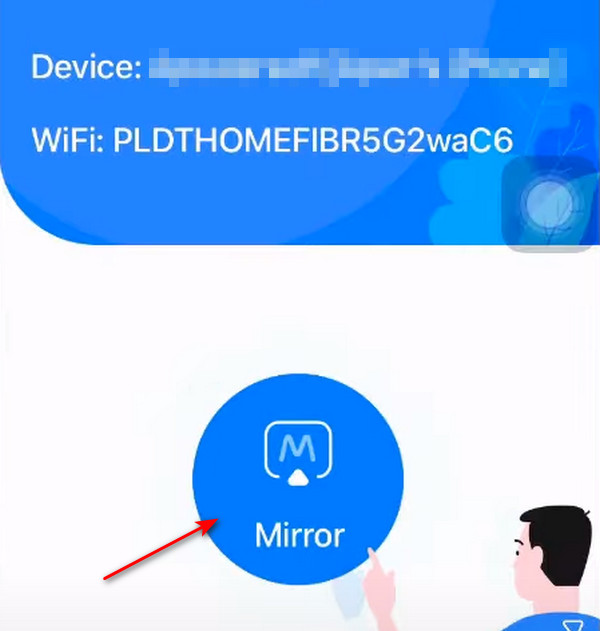
ステップ2 上にスワイプして コントロールセンター。次に、 をタップします。 編集 オプションを選択してテレビの名前を選択します。 iPhone の画面がシャープのテレビにミラーリングされます。
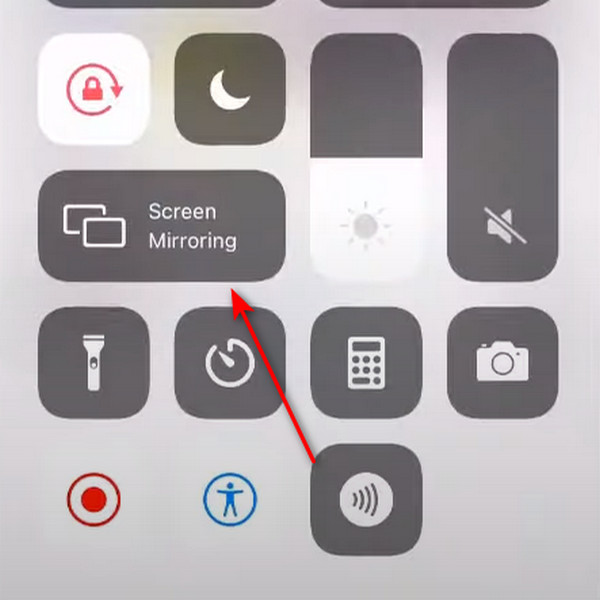
パート 2: Wi-Fi なしで iPhone を Sharp TV にミラーリングする
Wi-Fi を使用せずに iPhone を Sharp TV にミラーリングするには、2 つの簡単な解決策を使用できます。これらの方法には、ケーブル アダプターとストリーミング デバイスの使用が含まれます。これらのデバイスのいずれかを持っている場合は、Wi-Fi を必要とせずに iPhone を簡単にミラーリングできます。
1.ケーブルアダプター経由でiPhoneをTVにミラーリング
これは、特にシャープ TV などの TV が AirPlay をサポートしていない場合に、iPhone をシャープ TV にミラーリングする最も簡単な方法です。この方法を使用するには、Apple Digital AV アダプタ (HDMI を iPhone に接続するために設計されたアダプタ ケーブル) が必要です。

ステップ1 iPhoneをアダプターケーブルに接続します。次に、HDMI ケーブルを使用してテレビをアダプター ケーブルに接続します。次に、iPhone の充電器をアダプタ ケーブルに差し込み、電源コンセントに接続します。

ステップ2 シャープ テレビの入力を、デバイスを接続した HDMI ポートに切り替えます。その後、すぐに接続され、iPhone の画面がシャープのテレビの画面にミラーリングされます。
2. Amazon Fire Stickを使用してiPhoneをミラーリングする
Amazon Fire Stick は、Netflix、HBO Max、Amazon Prime Video などのさまざまなストリーミング サービスのコンテンツへのアクセスを可能にする強力なストリーミング デバイスです。さらに、このデバイスを使用して iPhone をテレビに簡単に接続し、Pokémon GO のゲームプレイを大画面で楽しむことができます。 iPhone をシャープ TV に接続するには、iPhone のホットスポットを Wi-Fi ネットワークとして開くことを忘れないでください。

ステップ1 シャープ TV を iPhone のモバイル ホットスポットに接続します。次に、メイン設定メニューに移動し、選択します ディスプレイミラーリングを有効にする、そしてそれをオンにします。

ステップ2 上にスワイプしてアクセスします コントロールセンター。 次に、を選択します 編集 オプションを選択してテレビの名前を選択します。 iPhone の画面がシャープのテレビに表示されます。
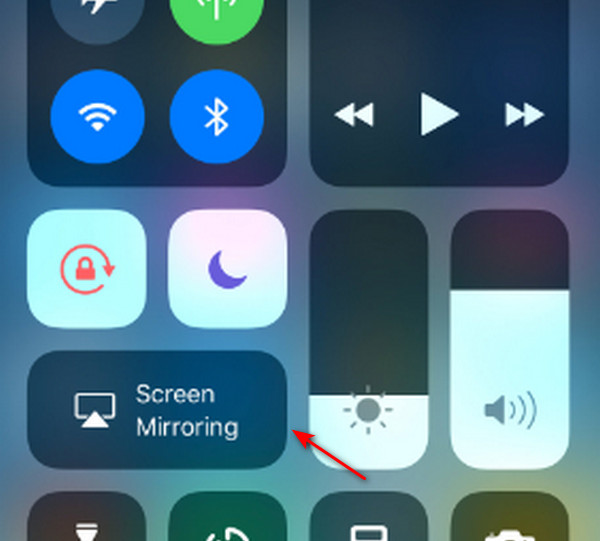
パート 3: Android を Sharp TV にミラーリングする方法
Android デバイスのミラーリングは、上記の iPhone の方法と非常によく似ています。同様に、Android アプリ ストアのミラーリング アプリケーションを使用して、画面を Sharp TV にミラーリングできます。このパートでは、Google Chromecast を使用してミラーリングする方法を説明します。 Google Chromecast をお持ちの場合は、そのデバイスを使用して Android をシャープ TV に接続できます。
ステップ1 Google Chromecast をシャープ TV のポートに挿入します。次に、 Googleホーム Android デバイスの Play ストアからアプリケーションをダウンロードします。
ステップ2 Google Home アプリケーションをセットアップすると、Chromecast TV が自動的に接続されますが、デバイスが同じネットワーク上にあることを確認してください。次に、Chromecast を搭載したデバイスまたはテレビを選択します。
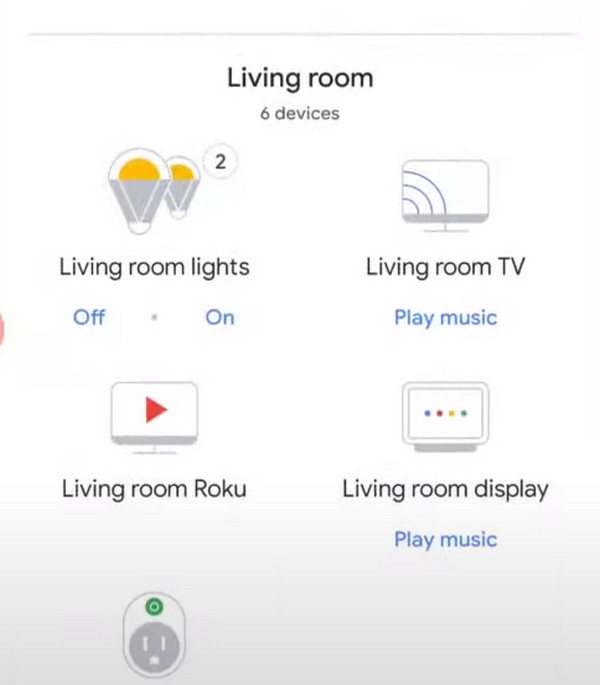
ステップ3 ソフトウェアの制限をクリック 画面をキャストする 画面の左下隅にあります。その後、Pokemon Go を開いて、シャープのテレビでプレイを始めてください。
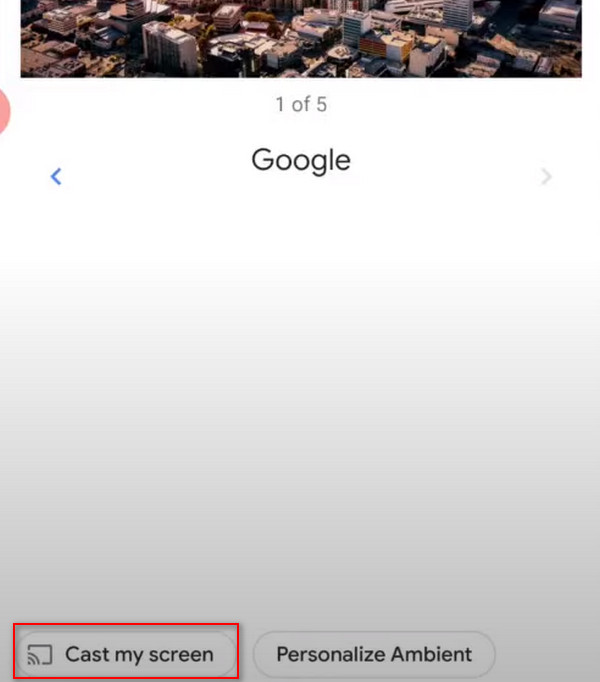
パート 4: ボーナス: 携帯電話を PC にスクリーンミラーリングする
携帯電話を PC にミラーリングするための画面ミラーリング アプリケーションが必要な場合は、当社が最適なソリューションを提供します。このソフトウェアには、ゲーム用に設計された高度なミラーリング機能が付属しており、画面比率の調整や PC からの電話の直接制御などのオプションを提供します。このアプリケーションを使用すると、携帯電話と PC を同時に効率的に使用できます。
Apeaksoft電話ミラー は、携帯電話の画面を PC と簡単に共有できる優れたミラーリング ソリューションです。このプログラムは、より広い画面ビューと制御機能を提供し、電話の制御を維持しながら PC を活用できるようにします。その多用途性はこれを超えており、中断のない画面共有を提供し、会議、録画、ゲームなどのさまざまなアクティビティに柔軟なツールとして使用できます。その効率性と機能性を備えたこのプログラムは、ミラーリングのあらゆるニーズを満たす信頼できるオプションです。
ステップ1 クリック 無料体験 下のボタンをクリックしてアプリケーションをダウンロードしてください。ダウンロードしたファイルをダブルクリックしてインストールします。インストールしたら、プログラムを実行します。
ステップ2 現在地に最も近い ワイヤレスミラー オプション。ダウンロード FoneLab ミラーキャストフォン モバイルデバイス上のアプリを使用してワイヤレス接続を確立します。

ステップ3 モバイルデバイスでFoneLabアプリを起動し、 検出 ボタン。接続するには、PC の名前をクリックすると、電話の画面が即座に PC にミラーリングされます。

ステップ4 便宜上、充電器を介して携帯電話を PC に接続し、選択します。 USBミラー アプリケーションで。

ステップ5 接続を確立したら、 詳細 画面右下のボタン。さあ、Pokemon Go を開いて、シャープのテレビでゲーム体験を始めましょう!

パート 5: iPhone と Android のミラーリングに関する FAQ
ミラーリング アプリケーションを使用する利点は何ですか?
Apeaksoft Phone Mirror などのミラーリング ソフトウェアを使用すると、より広い画面ビューを楽しんだり、デバイスを制御したり、PC を同時に使用したりできます。会議、録音、ゲームなどのアクティビティに最適です。
Google Chromecast を使用して iPhone と Android の両方をミラーリングできますか?
はい、Google Chromecast では iPhone と Android デバイスの両方からのミラーリングが可能です。すべてのデバイスが同じネットワークに接続されていることを確認してください。
Wi-Fi なしで iPhone をシャープのテレビにミラーリングできますか?
専用の Apple ケーブル アダプタを使用すると、Wi-Fi がなくても iPhone をミラーリングできます。あるいは、Google Chromecast、Roku、Fire Stick などのストリーミング デバイスを使用して、Wi-Fi なしで iPhone をワイヤレスでミラーリングすることもできます。
まとめ
それでおしまい!うまくいけば、あなたは学んだでしょう iPhone からシャープ TV にスクリーンミラーリングする方法、ポケモン Go のゲームプレイを強化します。煩わしい広告のない信頼できるアプリケーションを見つけるのは難しいかもしれませんが、幸いなことに、Apeaksoft Phone Mirror は携帯電話をパソコンに接続するための信頼できるソリューションです。




